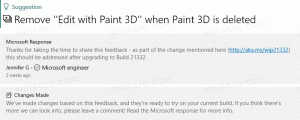Supprimer Cast to Device du menu contextuel dans Windows 10
Cast to Device est une fonctionnalité que Windows 10 a obtenue à partir des versions précédentes de Windows. Anciennement connu sous le nom de Play To, il permet à l'utilisateur de diffuser du contenu multimédia de votre appareil Windows 10 vers un autre appareil récepteur avec prise en charge Miracast ou DLNA. L'explorateur fournit un élément de menu contextuel appelé Cast to Device pour les dossiers et les fichiers multimédias. Si vous n'avez trouvé aucune utilité à cette fonctionnalité, vous voudrez peut-être vous débarrasser de la commande du menu contextuel. Voici comment cela peut être fait.
Publicité
Dans Windows 10, la fonctionnalité Cast to Device est implémentée via une extension de shell spéciale. Si vous bloquez son chargement, cela supprimera l'élément de menu contextuel de l'explorateur de fichiers. Cela peut être fait avec un simple ajustement du Registre.
Supprimer Cast to Device du menu contextuel dans Windows 10
- Ouvert Éditeur de registre.
- Accédez à la clé de registre suivante :
HKEY_LOCAL_MACHINE\SOFTWARE\Microsoft\Windows\CurrentVersion\Shell Extensions\Blocked
Astuce: voir Comment accéder à la clé de registre souhaitée en un clic.
Si vous n'avez pas une telle clé, créez-la simplement. Dans ma configuration, la sous-clé "Bloqué" n'existait pas, je l'ai donc créée moi-même.

- Créez une nouvelle valeur de chaîne ici nommée {7AD84985-87B4-4a16-BE58-8B72A5B390F7}. Laissez sa valeur de données vide comme indiqué ci-dessous :



- Maintenant, redémarrer le shell Explorer ou déconnectez-vous et connectez-vous revenir à votre compte d'utilisateur.
L'élément de menu contextuel Cast to Device disparaîtra. Vous avez terminé.
Avant: Après:
Après:
Pour gagner du temps, vous pouvez utiliser les fichiers de registre prêts à l'emploi suivants :
Télécharger les fichiers du registre
Dans l'archive ZIP ci-dessus, vous trouverez le tweak approprié pour désactiver l'élément de menu et un fichier d'annulation pour annuler le tweak.
Pour gagner du temps, utilisez Winaero Tweaker. Il a l'option appropriée sous Menu contextuel\Supprimer les éléments par défaut : Vous pouvez obtenir l'application ici: Télécharger Winaero Tweaker.
Vous pouvez obtenir l'application ici: Télécharger Winaero Tweaker.
C'est ça.